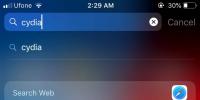Kako koristiti novi YouTube-chat chat
Posljednjih nekoliko mjeseci YouTube provodi male promjene. Značajna promjena je uvođenje tamne teme za web verziju, nova animacija za učitavanje i mali animirani pretpregledi videozapisa koji se reproduciraju kada mišem pokažete mišem iznad sličice videozapisa. YouTube je također ažurirao svoje aplikacije za iOS i Android. Novo ažuriranje uključuje značajku razgovora. Izgrađen je na vrhu funkcionalnosti dijeljenja i zahtijeva da se prijavite na YouTube pomoću svog Gmail računa. Ne automatski se sinkroniziraju kontakti s vašeg Gmail računa, tako da imate mogućnost izbora s kim komunicirate. Evo kako koristiti YouTube chat na vašem iOS ili Android telefonu.
Ažurirajte aplikaciju YouTube i otvorite je. U aplikaciji nema namjenske kartice "Chat" ili "Poruke", tako da je malo zbunjujuće kako započeti.
Podijelite video
Pronađite videozapis koji vam se sviđa i dodirnite strelicu za dijeljenje ispod njega. Popis dionica pokazat će vam česte kontakte. Međutim, oni se povlače s vašeg Gmail računa, oni nisu vaši kontakti na YouTubeu. Morate ih dodati na YouTube. Kontakti s Gmailom i kontakti s vašeg telefona obrađuju se odvojeno. Možete dodati kontakte s telefona na YouTube.
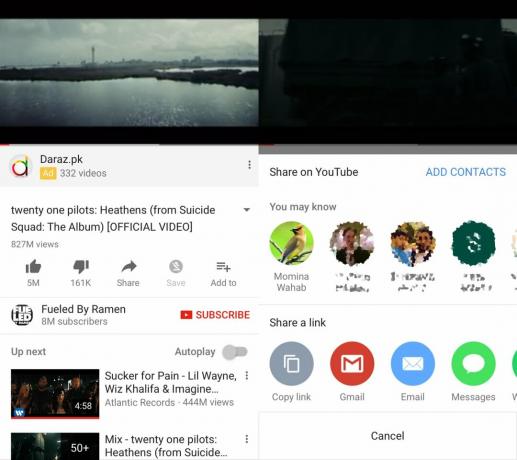
Pokrenite YouTube Chat nit
Dodirnite kontakt na listu dijeljenja da biste im poslali videozapis. Ako želite dodati kontakt s telefona, prijeđite prstom do kraja predloženih kontakata i dodirnite "Dodaj kontakte". Dopustite aplikaciji YouTube da pristupi vašim kontaktima, a zatim odaberite kontakt za koji želite dijeliti video. Kada video dijelite s kontaktom, započinje YouTube chat nit.
Kad videozapis podijelite s kontaktom, on im šalje zahtjev. Osoba mora odobriti ovaj zahtjev da bi razgovor započeo.

Kao što je ranije rečeno, u aplikaciji YouTube ne postoji kartica "Chat" niti "Poruke". Da biste započeli razgovor, morate podijeliti video, ali što ako se želite vratiti na njega? UI naizgled nema načina za to, ali postoji, jednostavno je dizajniran.
U aplikaciji YouTube idite na karticu Aktivnosti. Ovdje možete vidjeti sve teme za chat, kao i zahtjeve za kontakt. Dodirnite kontakt i započnite razgovor. Aplikacija ima grupni chat, tako da možete dodati više osoba u nit. Dodirnite gumb za prelijevanje na vrhu niti i dodirnite "Dodaj sudionike" s izbornika. Ako želite, možete izbrisati nit ili samo isključiti obavijesti zbog njega.
Slon u sobi
Treba to reći; nitko nije tražio ovu značajku. Odjeljak sa komentarima na YouTubeu jedno je od najgorih mjesta za internetski diskurs. To je tako strašno da popularni i naizgled bezopasni YouTube kanali poput TED kanala moraju onemogućiti komentare na neke njihove videozapise. Razgovor uživo uz videozapise uživo podjednako je strašan i često prepun botova. Misli li YouTube da će ovi razgovori biti bolji samo zato što ih korisnici uspostavljaju s kontaktima? Moraju li ljudi zaista razgovarati o videozapisu s YouTubea i ne mogu ih imati u drugim aplikacijama za chat? Viber sada omogućava korisnicima da pretražuju i šalju videozapis na YouTubeu bez napuštanja aplikacije. Ova je značajka uglavnom besmislena. Na kraju morate ponovo dodati svoje kontakte, a slučajni stranci mogu vam poslati zahtjev ako imaju vašu e-poštu.
traži
Najnoviji Postovi
YouTube za iOS ažuriranje dodaje iPad, iPhone 5 i podršku za AirPlay
Googleova aplikacija za iOS za YouTube uglavnom je dobila pozitivne...
Kako provjeriti je li iPhone pokrenut ili nije
Jailbreak zajednica nekada je bila vrlo aktivna. Nije izumrlo, ali ...
Kako koristiti izazove leće na Snapchatu
Aplikacije na društvenim medijima oslanjaju se na nekoliko stvari k...